
El Linux fold El comando trae resultados rebeldes a los talones. Lea grandes trozos de texto, cadenas interminables y flujos sin formato controlando el ancho de la salida. Aprender cómo.
Cómo funcionan las líneas de texto en la terminal de Linux
Primera regla del combate de Linux: conoce a tu enemigo. Por lo tanto vamos a definirlo. ¿Qué es exactamente una línea de texto? Es una secuencia de caracteres (letras, números, símbolos y espacios en blanco) que termina con un byte especial que significa «iniciar una nueva línea». En Linux y Unix, el personaje de nueva línea, además llamado salto de línea, se utiliza como indicador de fin de línea. Este es un byte con un valor de 0x0a en hexadecimal y diez en decimal.
Los diferentes sistemas operativos usan diferentes valores de bytes para indicar el final de una línea. Windows utiliza una secuencia de dos bytes. En archivos de texto de Windows, el carácter de nueva línea es seguido inmediatamente por el carácter de retorno de carro, que es 0x0d en hexadecimal y trece en decimal.
Los términos «salto de línea» y «retorno de carro» se remontan a la maquina de escribir. La platina el cilindro alrededor del cual estaba envuelto el papel, estaba montado en un carro móvil. El carro se movía el ancho de un carácter hacia la izquierda cada vez que pulsaba una tecla. Para comenzar una nueva línea, presionó una palanca que devolvió el carro a su posición original, y que hizo girar el rodillo y movió el papel hacia arriba a la altura de una línea. Esta acción se conocía como el retorno del carro, y la rotación del cilindro (y el avance del papel) se conocía como salto de línea.
La palanca fue reemplazada por una llave cuando la máquina de escribir se electrificó. La clave estaba etiquetada como Retorno de carro o simplemente Retorno. Algunas computadoras tempranas como el BBC Micro aún usé el nombre Return en lo que ahora llamamos el Enter llave.
No puede ver caracteres de nueva línea, como regla. Solo puedes ver sus efecto. El carácter de nueva línea obliga al software que muestra o procesa texto a iniciar una nueva línea.
Pero, ¿cuál es el problema con las colas largas?
El texto sin caracteres de nueva línea, o con muy pocos, será demasiado ancho para leerlo cómodamente en la ventana de la terminal. Eso es molesto, pero se puede hacer.
Un obstáculo más pernicioso es tener que lidiar con líneas de tal longitud que representan un obstáculo para el software que necesita procesar, transmitir o recibir el texto. Esto puede deberse a la longitud del búfer interno u otros aspectos del software que no puede ajustar.
Pero hay una solución para eso, llamada fold.
Primeros pasos con pliegue
Echemos un vistazo a una parte del texto que tiene líneas muy, muy largas. Tenga en cuenta que no estamos hablando de oraciones aquí. (Aún cuando el texto proviene de Moby Dick de Herman Melville, tenemos lo mejor de ambos mundos).
Una línea de texto es todo, desde el último carácter de nueva línea (o el inicio del archivo si es la primera línea del archivo) hasta el siguiente carácter de nueva línea, sin tener en cuenta lo que esté en el medio. La línea puede contener muchas oraciones. Puede aparecer en la ventana de la terminal frecuentemente. Pero sigue siendo un soltero línea de texto.
Veamos el texto en su forma original:
less moby-dick.txt

El texto se muestra en less:
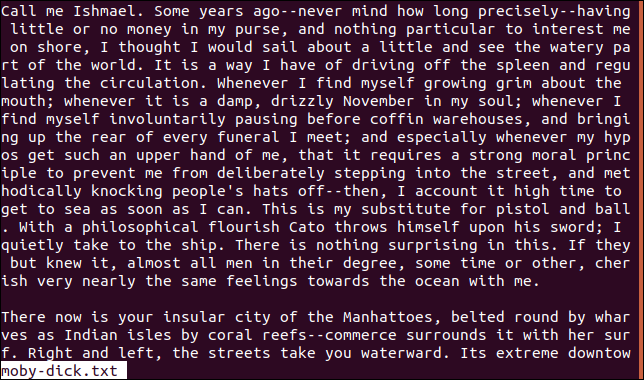
El texto se extiende desde un borde de la ventana hasta el otro, y los ajustes de línea son feos y dividen las palabras en el medio.
Tenemos otra versión del archivo con líneas cortas:
less short-lines-moby-dick.txt

Las líneas de este archivo son mucho más cortas. Cada línea termina con un carácter de nueva línea.
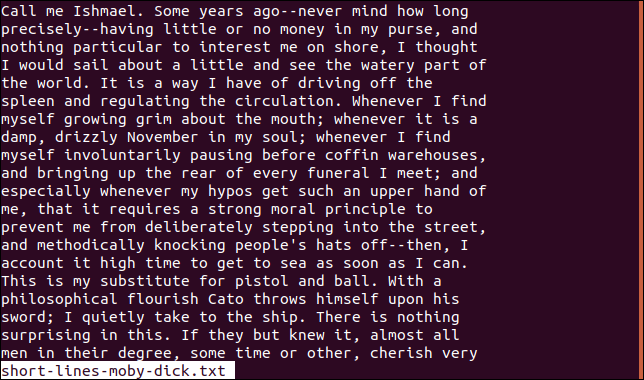
Si usamos el hexdump comando, podemos mira los valores de bytes dentro del archivo y ver los personajes de nueva línea. los -C La opción (canónica) formatea la salida para mostrar valores hexadecimales en el cuerpo principal de la pantalla con los equivalentes de texto en una columna al lado. Canalizaremos la salida a less:
hexdump -C short-lines-moby-dick.txt | less

Pulsando la barra diagonal «/«Entrarás lessfunción de búsqueda. Escriba «0a» y presione Enter. Los caracteres de nueva línea se resaltarán en el texto. Puede desplazarse por el archivo y ver dónde aparecen. Si es necesario, puede desplazar la salida hacia los lados usando el Left Arrow y Right Arrow teclas.
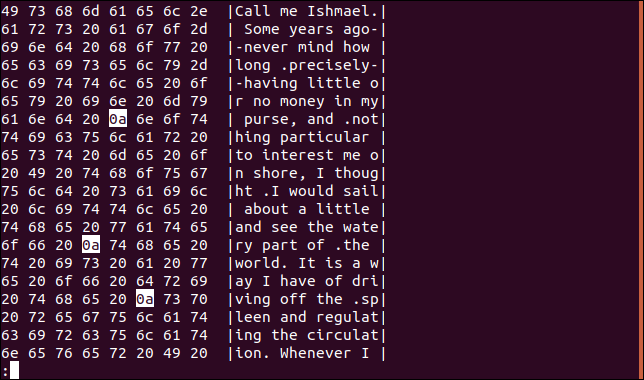
Tener un carácter de nueva línea al final de cada línea puede ser una limitación en sí mismo. No importa qué programa o ventana muestre este texto, las líneas no se pueden adaptar a ventanas con un ancho más ancho que las propias líneas. La longitud de la línea ha sido limitada por los caracteres de nueva línea.
Por tanto, hay problemas tanto con las colas largas como con las cortas.
Reducir las colas largas
los fold el comando dispone de una opción -w (ancho) que le posibilita especificar un nuevo ancho máximo para una sección de texto. Mostraremos el texto de Moby Dick con un ancho máximo de 50 caracteres:
fold -w 50 moby-dick.txt

El texto se muestra en la ventana del terminal, con la nueva longitud máxima de archivo. El archivo original no se modifica. Es solo la salida de fold que está reformateado.
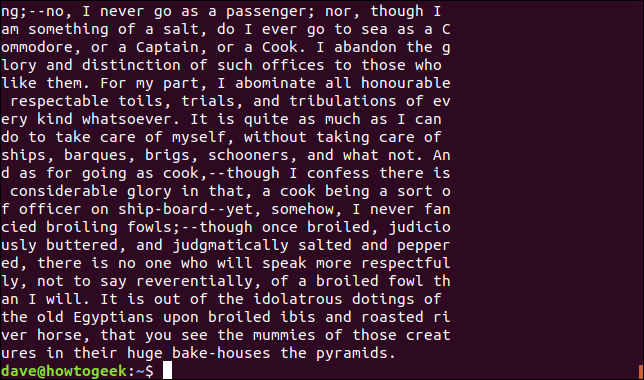
A primera vista, esto se ve mucho mejor. Pero las palabras aún se dividen por la mitad al final de las líneas. Definitivamente es más fácil de leer, pero algunos de los incómodos saltos de palabras son discordantes.
Aún cuando parece que el margen derecho del texto oscila hacia adentro y hacia afuera, todas las longitudes de las líneas son iguales. Las líneas que parecen ser un carácter más cortas que el resto terminan en un carácter de espacio.
División de líneas en espacios
Podemos utilizar el -s (espacios) para asegurarse de que las líneas solo se dividan en caracteres de espacio y que no haya palabras divididas en dos líneas.
fold -w 50 -s moby-dick.txt

La salida ahora tiene un margen derecho irregular, pero es más fácil de leer. Todas las palabras terminan en las líneas en las que comenzaron.
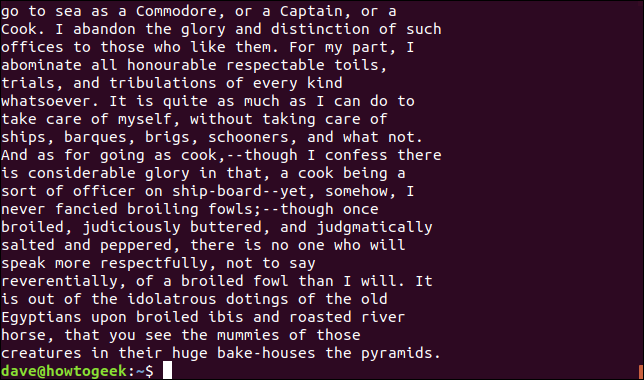
Haciendo líneas cortas más largas
Al mismo tiempo de acortar las filas largas, podemos usar fold para borrar las longitudes de línea impuestas de líneas más cortas.
fold -w 75 short-lines-moby-dick.txt

Los caracteres de nueva línea se eliminan y el texto ahora se ajusta a la longitud máxima asignada o antes.
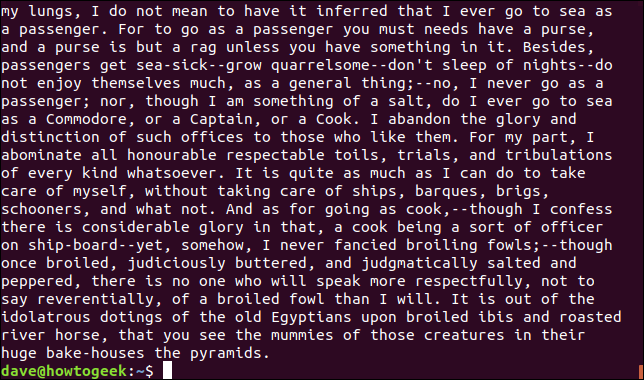
Hacer cambios permanentes
fold no se puede modificar el archivo original. Si desea mantener los cambios, tendrá que redirigir la salida de fold en un nuevo archivo. Redirigiremos la salida a un archivo llamado «modified-moby-dick.txt».
fold -w 75 -s short-lines-moby-dick.txt > modified-moby-dick.txt

Echemos un vistazo a nuestro nuevo archivo:
less modified-moby-dick.txt

¿Cómo se ve nuestro nuevo archivo?
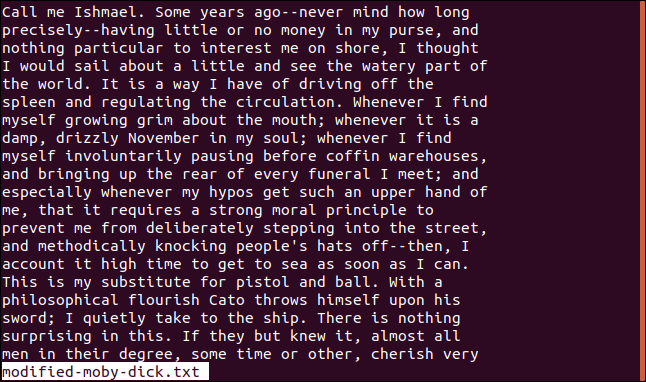
El texto ahora se ajusta estupendamente a nuestro nuevo ancho de línea, que es más ancho que las longitudes de línea del archivo original.
Utilizar plegar con Streams
Nosotros podemos utilizar fold para reformatear secuencias de texto. No se limita a trabajar únicamente con archivos. Veamos cuál es la salida sin procesar del journalctl parece la herramienta. los -f (seguir) muestra las entradas más recientes en el systemd diario y actualizaciones a medida que llegan nuevas entradas.
sudo journalctl -f

La salida se envuelve en el borde de la ventana de la terminal.

No se ve tan mal, pero en aras de la demostración, reduzcamos un poco su ancho. Vamos a canalizar la salida de journalctl dentro fold. Estamos configurando el ancho máximo en 65 caracteres y dividimos las líneas solo en espacios.
sudo journalctl -f | fold -w 65 -s

La pantalla se ve un poco menos abrumadora y un poco más ordenada además.

Las paredes de texto sólido pueden parecer impenetrables. Son desagradables y desgastantes de tratar. Cuando necesite poder ver la madera de los árboles, llame a fold e imponer un poco de orden.






